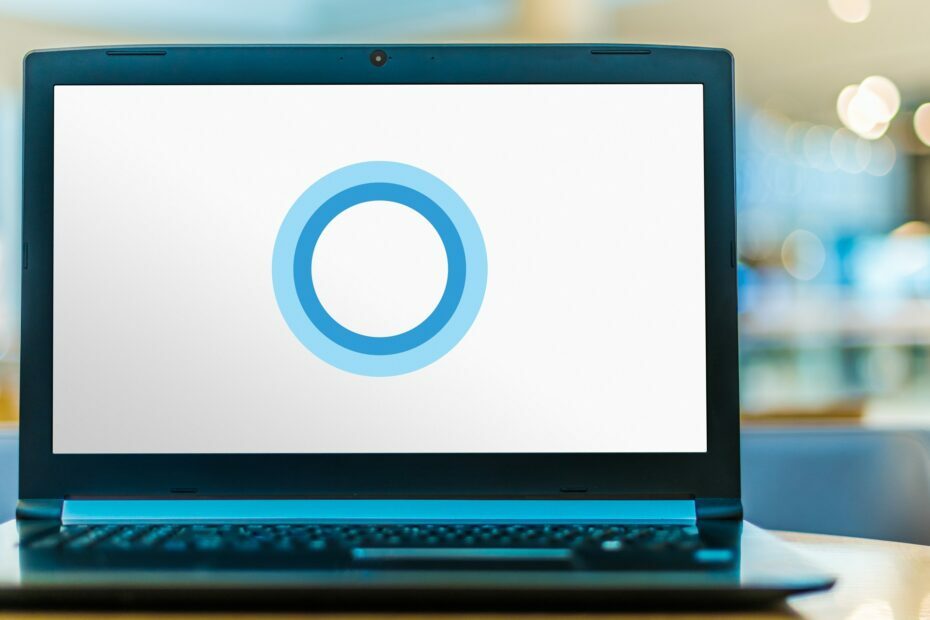Η Microsoft παρουσίασε τρεις σημαντικές αθροιστικές ενημερώσεις (KB3176493, KB3176495, και KB3176492) για να διορθώσετε σοβαρά ευπάθειες ασφαλείας στο Ενημέρωση επετείου. Αν και ο ρόλος αυτών των ενημερώσεων είναι να κάνουν τα Windows 10 περισσότερα σταθερό και ασφαλές, για ορισμένους χρήστες τα εφέ είναι το αντίθετο.
Πολλοί χρήστες παραπονιούνται ότι τα KB3176495 και KB890830 σπάνε και τα δύο Αρχικο ΜΕΝΟΥ και Κορτάνα. Σύμφωνα με το εργαλείο αντιμετώπισης προβλημάτων, οι απαιτούμενες εφαρμογές δεν έχουν εγκατασταθεί σωστά.
Η Cortana και το μενού "Έναρξη" σταματούν να λειτουργούν μετά την εγκατάσταση των KB3176495 και KB890830
«Η Cortana λειτούργησε καλά μέχρι τις σημερινές ενημερώσεις όπως φαίνεται παραπάνω. Αφού ερεύνησα το πρόβλημα και δοκίμασα μερικές διορθώσεις, έτρεξα το πρόγραμμα Αντιμετώπιση προβλημάτων με το άνοιγμα του μενού Έναρξη ή Cortana. Η ακόλουθη καταγραφή οθόνης δείχνει τα ευρήματά της: "

Επιδιόρθωση: Η Cortana σταμάτησε να λειτουργεί μετά την εγκατάσταση της αθροιστικής ενημέρωσης
Λύση 1 - Ρυθμίστε το μητρώο

- Τύπος regedit στο πλαίσιο αναζήτησης> πατήστε Enter
- Παω σεHKEY_CURRENT_USER \ ΛΟΓΙΣΜΙΚΟ \ Microsoft \ Windows \ CurrentVersion \ Αναζήτηση
- Αλλαγή BingSearchEnabled από 0 έως 1.
- Βεβαιωθείτε ότι όλες οι σημαίες της Cortana είναι οριστεί σε 1.
- Πείτε "Hey Cortana".
Λύση 2 - Δημιουργία νέου λογαριασμού διαχειριστή
Εάν είστε συνδεδεμένοι με το Λογαριασμό της Microsoft, πρώτα καταργήστε τον σύνδεσμο για αυτόν τον λογαριασμό:
- Παω σε Ρυθμίσεις > επιλέξτε Λογαριασμοί > Συνδεθείτε με έναν τοπικό λογαριασμό.
- Πληκτρολογήστε τον κωδικό πρόσβασης λογαριασμού Microsoft> επιλέξτε Επόμενο.
- Επιλέξτε ένα νέο όνομα λογαριασμού, κωδικό πρόσβασης και υπόδειξη κωδικού πρόσβασης> επιλέξτε Φινίρισμα > αποσυνδεθείτε.
Δημιουργήστε το νέο λογαριασμό διαχειριστή:
- Μεταβείτε στις Ρυθμίσεις> επιλέξτε Λογαριασμοί > Οικογένεια και άλλα άτομα
- Υπό Αλλοι άνθρωποι > επιλέξτε Προσθέστε κάποιον άλλο σε αυτόν τον υπολογιστή.
- Καταχωρίστε ένα όνομα για τον χρήστη και έναν κωδικό πρόσβασης> επιλέξτε Επόμενο > Τέλος.
- Επιστρέψτε στο Οικογένεια και άλλα άτομα> επιλέξτε τον λογαριασμό που δημιουργήσατε> Αλλαγή τύπου λογαριασμού.
- Υπό Τύπος λογαριασμού> επιλέξτε Διαχειριστής> ΟΚ.
- Συνδεθείτε στον νέο σας λογαριασμό. Δείτε αν μπορείτε να ανοίξετε την Cortana ή το μενού Έναρξη.
Λύση 3 - Επαναφέρετε τον υπολογιστή σας
Η καλύτερη λύση θα ήταν να επαναφέρετε τον υπολογιστή σας από ένα σημείο επαναφοράς.
- Παω σε Πίνακας Ελέγχου > Πίνακας Ελέγχου Για Ανάκτηση.
- Επιλέγω Ανάκτηση > Ανοίξτε την Επαναφορά Συστήματος > Επόμενο.
- Επιλέξτε το σημείο επαναφοράς> επιλέξτε Επόμενο > Φινίρισμα.
ΣΧΕΤΙΚΕΣ ΙΣΤΟΡΙΕΣ ΠΟΥ ΧΡΕΙΑΖΕΤΑΙ:
- Επιδιόρθωση: Σφάλμα εφαρμογών μετά την εγκατάσταση της Ενημέρωσης επετείου των Windows 10
- Επιδιόρθωση: Τα Windows 10 δεν θα ξυπνήσουν από τον ύπνο μετά την Επέτειος Ενημέρωσης
- Ενημέρωση: Τα πιο συνηθισμένα προβλήματα Edge στο Anniversary Update